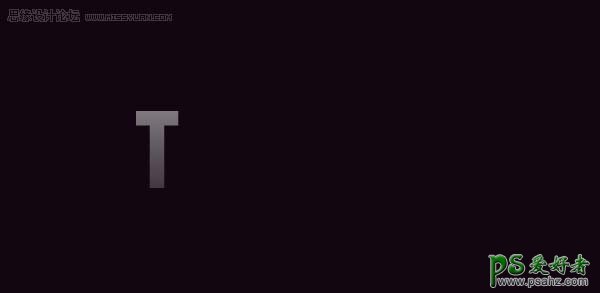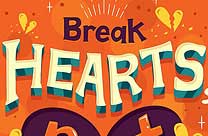PS文字特效教程:设计漂亮的五彩的发光字,立体光影叠加字(3)
6、剪切出字母:
想象我们是在做曲奇的形状。从某种意义上说,渐变是我们的生面团,而字母将是我们切饼干的刀具。这些早期创造的独立的字母层是我们用来创建渐变形状的工具。
咱们去一步一步实现它,看看它是否会更有意义。在你第一个字母图层上创建一个选区(在图层调色板中按Ctrl +单击图层缩略图)。现在,选择渐变图层(“选择”的意思是单击图层——而不要选中图层的内容。我们要保持选择了第一个字母)。复制(按Ctrl +C)和粘贴,这样你已经在第一个字母图形上创建了一个渐变。
7、在其余的字母上重复这一过程,要确保选用之前从你的图层中剪切出来的渐变图层。当你完成这些之后,移去所有的字母和渐变图层(删除它们,或者把它们隐藏起来)。
8、添加颜色:
在你所有的渐变字母图层之上创建一个新层。使用油漆桶工具,选一个明亮的颜色(我以#7fff5d色开始)。在你第一个渐变字母上创建一个选区(忽略任何你可能看到或看不到的关于没有选区可显示的信息),在新图层中填充你所选择的颜色。设置这层的混合模式为滤色。